[LCD Monitor] SMART KVM Introductie
Om u meer gedetailleerde instructies te geven, kunt u ook op de ASUS YouTube-videolink hieronder klikken om meer te weten te komen over (SMART KVM Introductie)
Geniet van het beste van twee werelden met Smart KVM. Deze innovatieve functie stelt je in staat om twee apparaten die op de monitor zijn aangesloten te bedienen met één toetsenbord en muis. Geen extra hardware of software nodig. Plug gewoon in en schakel moeiteloos tussen gamen en werken op één scherm. Je kunt zelfs kopiëren en plakken tussen twee apparaten met Smart KVM.
(Voorbeeld: ROG Strix XG49WCR model) 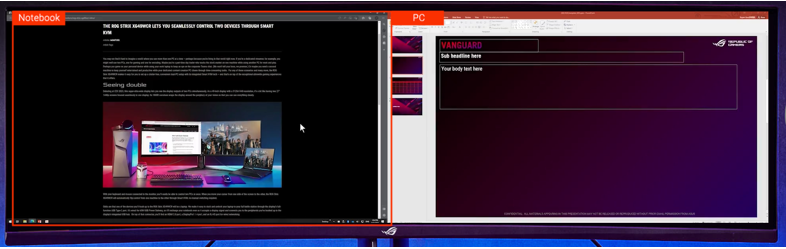
Bron verbindingsinstellingen:
1. Er zijn twee instellingen voor bronverbinding.
”USB-C en DP+USB-B” of ”USB-C en HDMI+USB-B”. 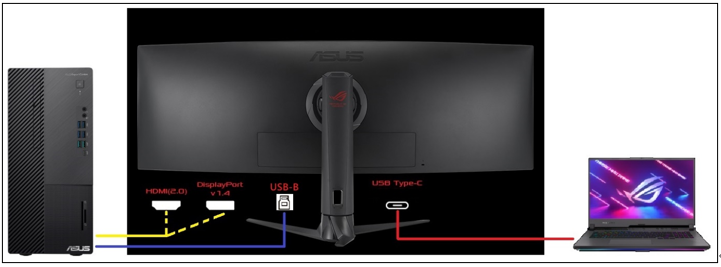
2. Om de PIP/PBP-bron in te stellen, kiest u de linkerbron en rechterbron. Er zijn drie interface-opties voor invoer: USB-C, DisplayPort en HDMI. (De beschikbare configuraties zijn "USB-C en DP+USB-B" of "USB-C en HDMI+USB-B"). 
Beeldscherm instelling PIP/PBP-modus:
1. Gebruik de bedieningsknoppen aan de onderkant van de monitor om het monitormenu aan te passen aan de PIP/PBP-instelling, tik op de PIP/PBP-modus om de vereiste modus weer te geven. 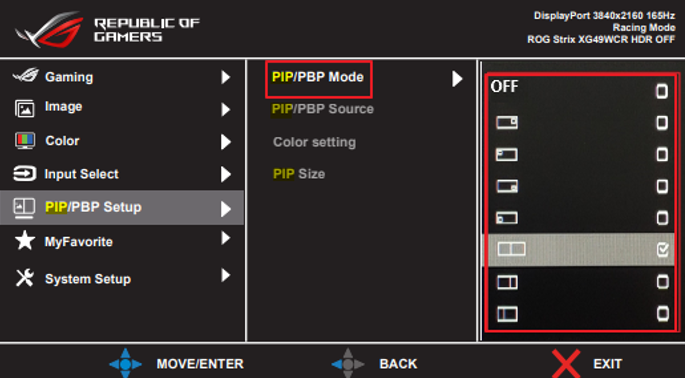
Smart KVM-instelling en gebruik:
1. Er zijn twee instellingen voor bronverbinding, "USB-C en DP+USB-B" of "USB-C en HDMI+USB-B".
2. Na het verbinden en instellen, zullen de Windows op de desktop en notebook Smart KVM laden weergeven. 
En sta deze toepassing toe om deze functie op uw apparaat uit te voeren, klik op Ja. 
3. Eenmaal geïnstalleerd, kunt u toetsenbord- en muisfuncties delen vanaf uw desktop of laptop.
4. Bestandskopieerfunctie, klik om het bestand te kopiëren, naar de bestemmingscomputer, klik om te plakken.
5. Als de verbinding succesvol is, zal het volgende pictogram op de werkbalk verschijnen. 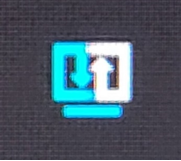
Q&A:
Q1: Wat te doen als de verbinding mislukt? 
Ten eerste, sluit de kabel (USB-C/USB-B) opnieuw aan en verwijder deze opnieuw, en bevestig de bronverbinding van deze twee instellingen, "USB-C en DP+USB-B" of "USB-C en HDMI+USB-B", zorg ervoor dat deze correct is aangesloten.
Windows op desktops en laptops zal Smart KVM laden weergeven... 
En sta deze applicatie toe om deze functie op uw apparaat uit te voeren, klik op Ja om akkoord te gaan met de installatie van het Smart KVM-programma.
Als dit mislukt: klik dan op de locatie zoals hieronder weergegeven CD Drive(D:) SmartKVM,Klik SmartKVM.exe,herinstalleer Smart KVM. 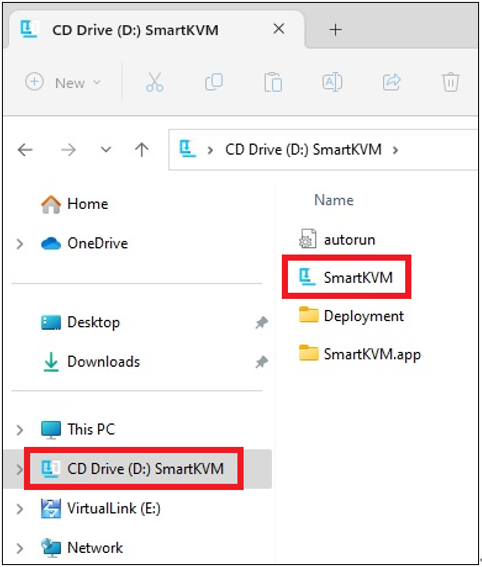
2. SMART KVM-sneltoetsen zijn ook voorzien Alt+S,schakel eenvoudig individuele toetsenbord- en muisfuncties van desktop of laptop.
3: Wanneer de USB Type-C PD 90W-oplaadfunctie is ingeschakeld, wordt de USB Hub-functie uitgeschakeld (USB 3.2 Gen 1 Type-A/Type-B kan niet worden gebruikt), en de HDR-functie wordt niet ondersteund.
(Voorbeeld: ROG Strix XG49WCR-model): Systeeminstellingen->USB-C Opladen->90W[V]

*Schakel de USB Type-C PD 90W oplaadfunctie in, terwijl de USB Hub-functie is uitgeschakeld (3*USB 3.2 Gan 1 Type-A kan niet worden gebruikt).
Als u nog steeds problemen ondervindt, kunt u contact opnemen met de lokale ASUS-service https://www.asus.com/support